윈도우11 마우스 우클릭 메뉴를 윈도우10 스타일로 변경하기
윈도 11로 업데이트하고 변경된 사용자 인터페이스(UI)중 컨텍스트 메뉴라 불리는 우클릭 메뉴는 여전히 불편하고 적응하기가 힘드네요. 윈도 11의 새 컨텍스트 메뉴는 디자인을 꾸미고 간소화시켜 전혀 직관적이지 못하게 변경되었습니다. 자주 사용하는 복사, 붙여 넣기, 이름 바꾸기 등 컨텍스트 메뉴 맨 위에 아이콘으로 표시되어 처음 사용하는 사용자에게는 기능을 찾는 게 쉽지 않습니다. 또한 지원하지 않는 메뉴를 불러오거나 추가한 항목을 사용하려면 맨 아래의 '더 많은 옵션 표시' 버튼을 눌러 기존의 Win32 컨텍스트 메뉴를 불러와야 합니다.

목차
윈도우11 마우스 우클릭 메뉴 이전 스타일로 되돌리기
맨 아래의 '더 많은 옵션 표시' 버튼을 누르기 위해 불필요한 마우스를 움직임과 마우스 입력이 한번 더 생기게 되어 작업성이 떨어집니다. 이처럼, 불편한 윈도 11 컨텍스트 메뉴는 레지스트리 값을 수정하거나 관리자 권한으로 명령 프롬프트를 열고 명령어를 입력하여 이전 윈도 10 스타일로 되돌릴 수 있습니다.
아래 명령 프롬프트를 이용한 방법과 레지스트리 파일을 이용한 방법 중 한가지 방법을 사용해 보세요.
1. 명령 프롬프트를 이용한 윈도우 10의 컨텍스트 메뉴로 되돌리기
윈도 10 컨텍스트 메뉴로 되돌리는 방법으로 명령 프롬프트를 관리자 권한으로 실행합니다.
- 작업표시줄 시작 > 검색 > 명령 프롬프트에서 관리자 권한 실행

명령 프롬프트를 관리자 권한으로 열고 아래 명령어를 한 번에 한 줄씩 입력하고 엔터를 누릅니다.

reg.exe add "HKCU\Software\Classes\CLSID\{86ca1aa0-34aa-4e8b-a509-50c905bae2a2}\InprocServer32" /f /ve
taskkill /f /im explorer.exe
explorer.exe
마우스 우클릭 메뉴가 이전 스타일로 변경된 모습을 확인할 수 있습니다.

2. 레지스트리 파일을 이용한 윈도우 10의 컨텍스트 메뉴로 되돌리기
레지스트리 값을 찾아 수정하여 이전 스타일의 컨텍스트 메뉴로 되돌릴 수 있습니다. 이 과정이 번거롭고 귀찮은 분들은 아래 파일을 실행하여 간단하게 변경할 수 있습니다.
파일을 다운로드 하여 실행한 후 재부팅하며 이전 윈도우10 우클릭 메뉴로 변경됩니다.

윈도우11 마우스 우클릭 메뉴로 되돌리기
아래는 윈도우11 컨텍스트 메뉴로 되돌리는 레지스트리 파일입니다.
윈도우11 마우스 우클릭 메뉴로 다시 되돌리려면 파일을 다운로드하여 실행한 후 재부팅하면 됩니다.
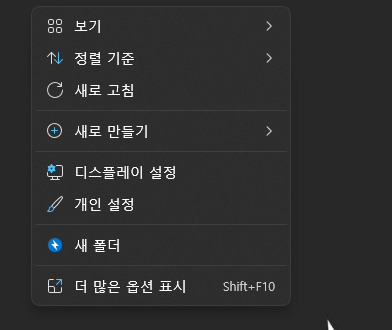
감사합니다.






